Menylinjen i macOS-operativsystemet kan være veldig nyttig, men bare hvis du holder den tydelig nok og du vet når du skal klikke hvor. Vi gir deg en håndfull interessante tips og triks, takket være dem vil du kunne tilpasse baren og bruke den maksimalt.
Det kan være interesserer deg

Fjerner et element fra menylinjen
Hvis du har bestemt deg for å fjerne noen av elementene i menylinjen øverst på Mac-skjermen, er prosessen enkel. Velg ønsket ikon, hold nede Kommando-tasten, og bruk deretter markøren til å dra ikonet bort fra menylinjen mot skrivebordet.
Legg til et element i menylinjen
Vil du ha et spesifikt element i menylinjen for bedre å tilpasse innstillingene dine? Klikk på -menyen øverst til venstre på Mac-skjermen og velg -menyen -> Systemvalg -> Kontrollsenter. For ønsket element er det tilstrekkelig å aktivere Vis-elementet i menylinjen.
Skjuler menylinjen
En konstant synlig menylinje kan være en fordel for mange brukere, men det kan plage andre av ulike årsaker. Hvis du foretrekker å skjule menylinjen automatisk, gå til -menyen -> Systemvalg -> Desktop og Dock, og i menylinje-delen velger du betingelsene du vil at menylinjen øverst på Mac-skjermen skal være under. automatisk skjult.
Endre skriftstørrelsen i menylinjen
Du kan også justere størrelsen på menylinjen på Mac-en til en viss grad – det vil si velge mellom en liten og en større visning. Du finner de relevante innstillingene i -menyen -> Systeminnstillinger -> Tilgjengelighet, og i Visjon-delen klikker du på Monitor. For menylinjestørrelse, velg ønsket alternativ. Forvent at Mac-en logger deg ut før du bytter til den nye visningsmodusen.
aplikace
Ulike applikasjoner kan også i betydelig grad hjelpe deg med å administrere menylinjen. Det finnes verktøy som lar deg tilpasse og sette opp menylinjen enda bedre, eller kanskje applikasjoner som tar seg av å administrere de viste elementene i menylinjen. Blant de mest kjente er mest sannsynlig den velprøvde bartenderen https://www.macbartender.com/ . Hvis du lurer på hvilke apper som er gode for å administrere menylinjen, eller hvilke apper som passer rett inn i den, kan du lese en av de eldre artiklene på søstersiden vår.
Det kan være interesserer deg

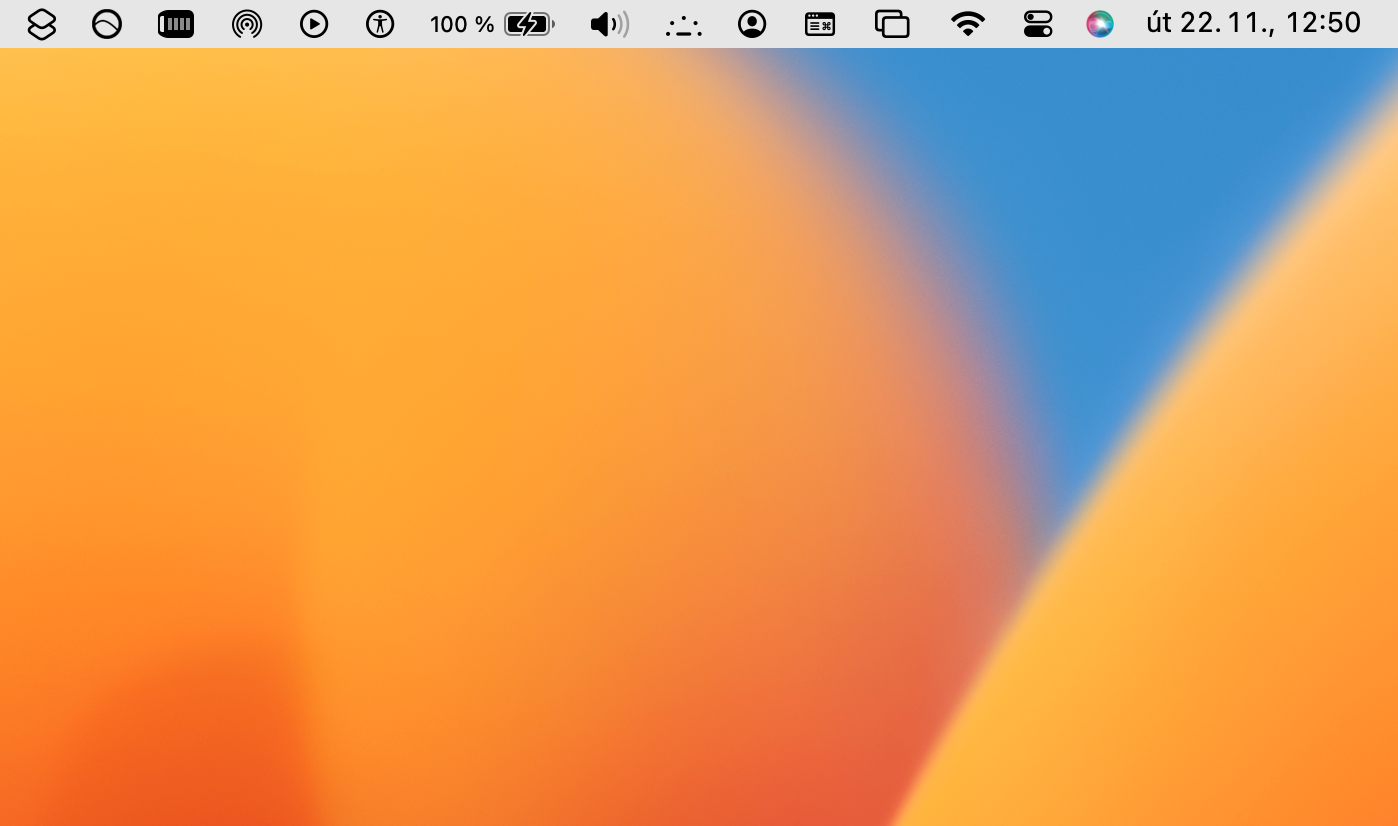
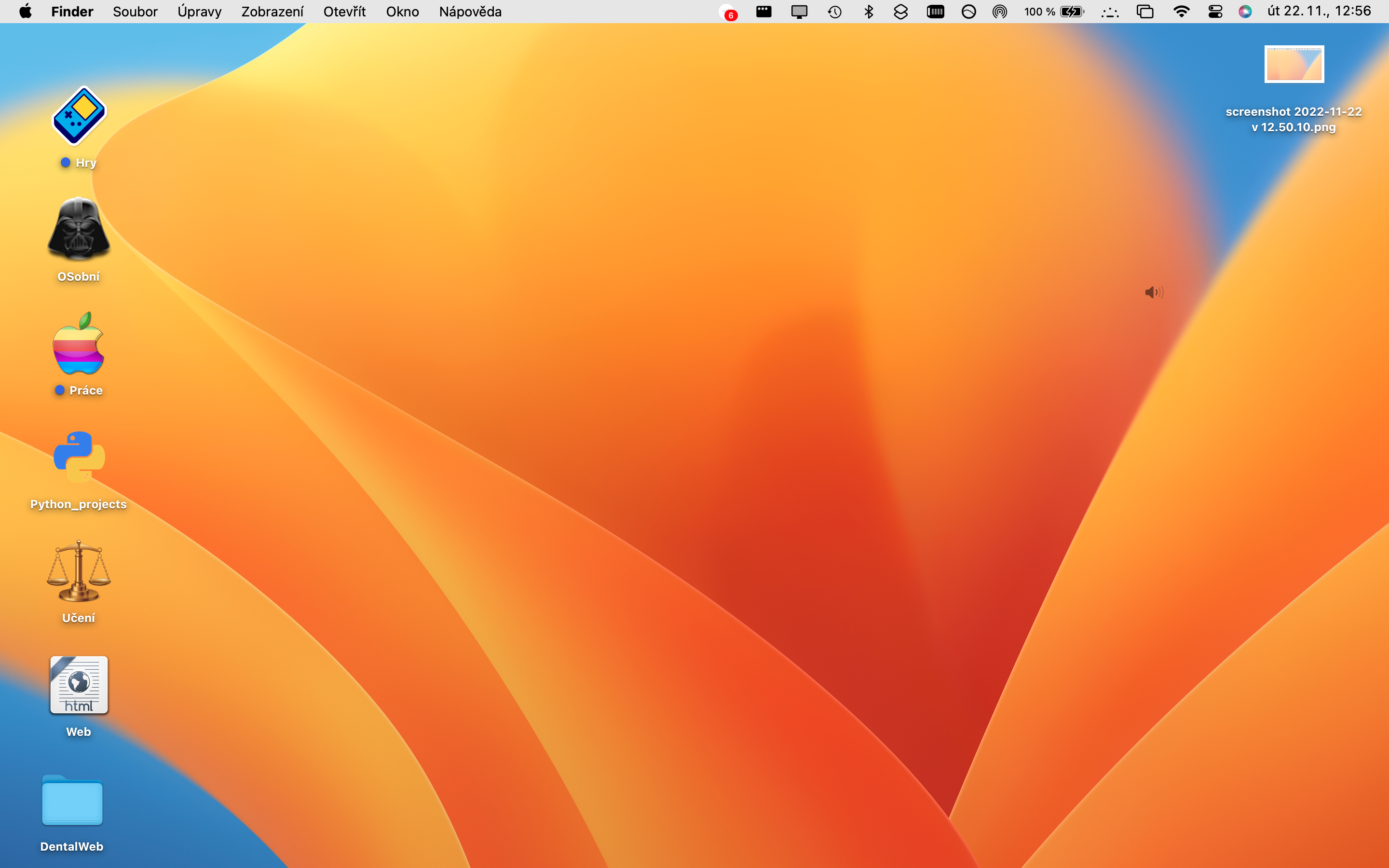
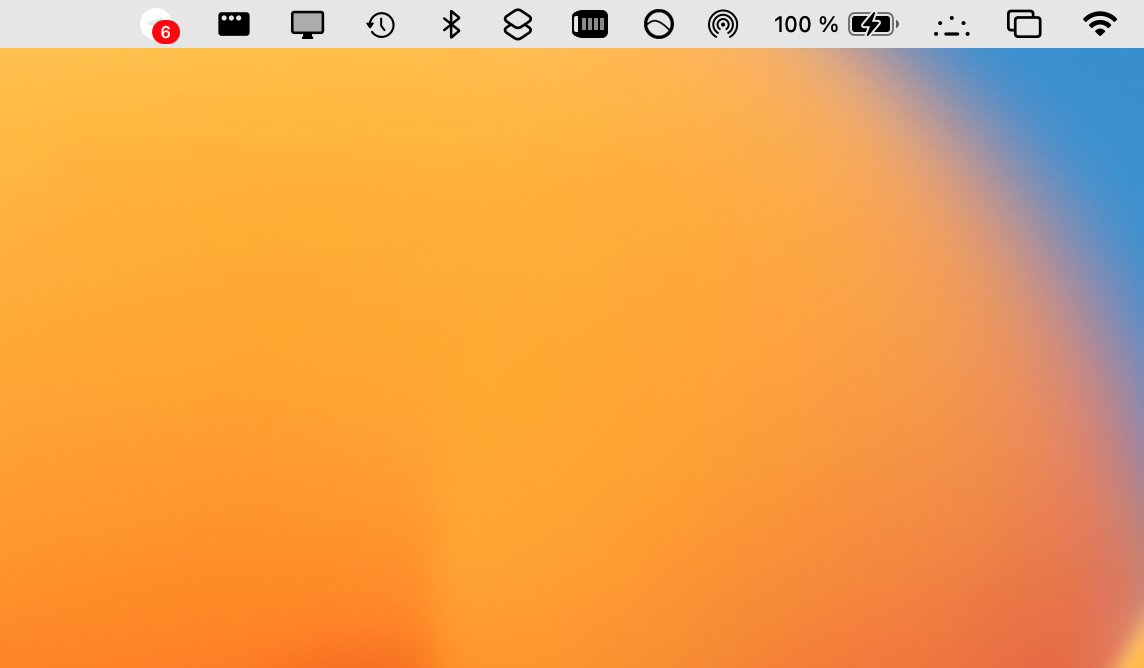
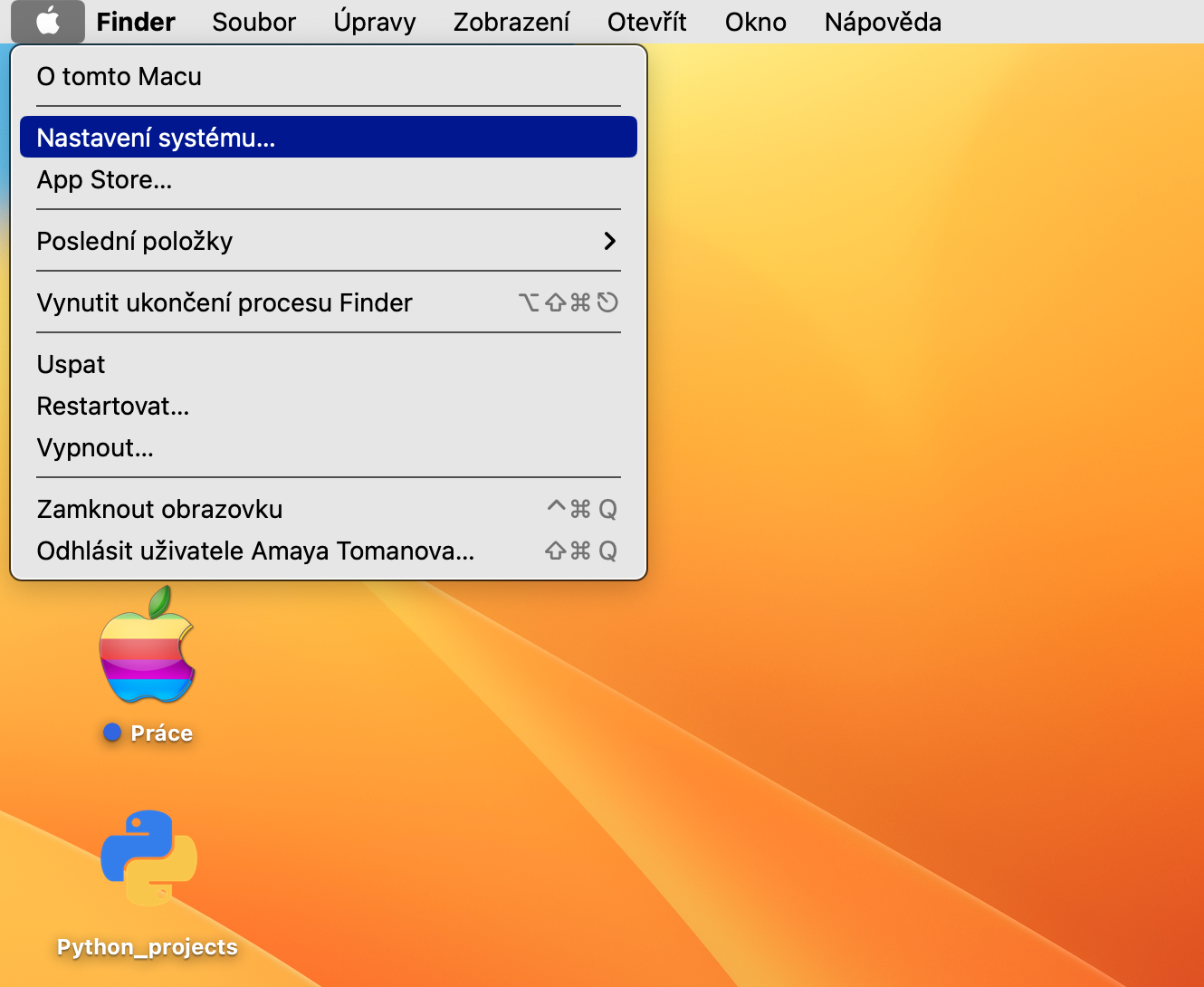
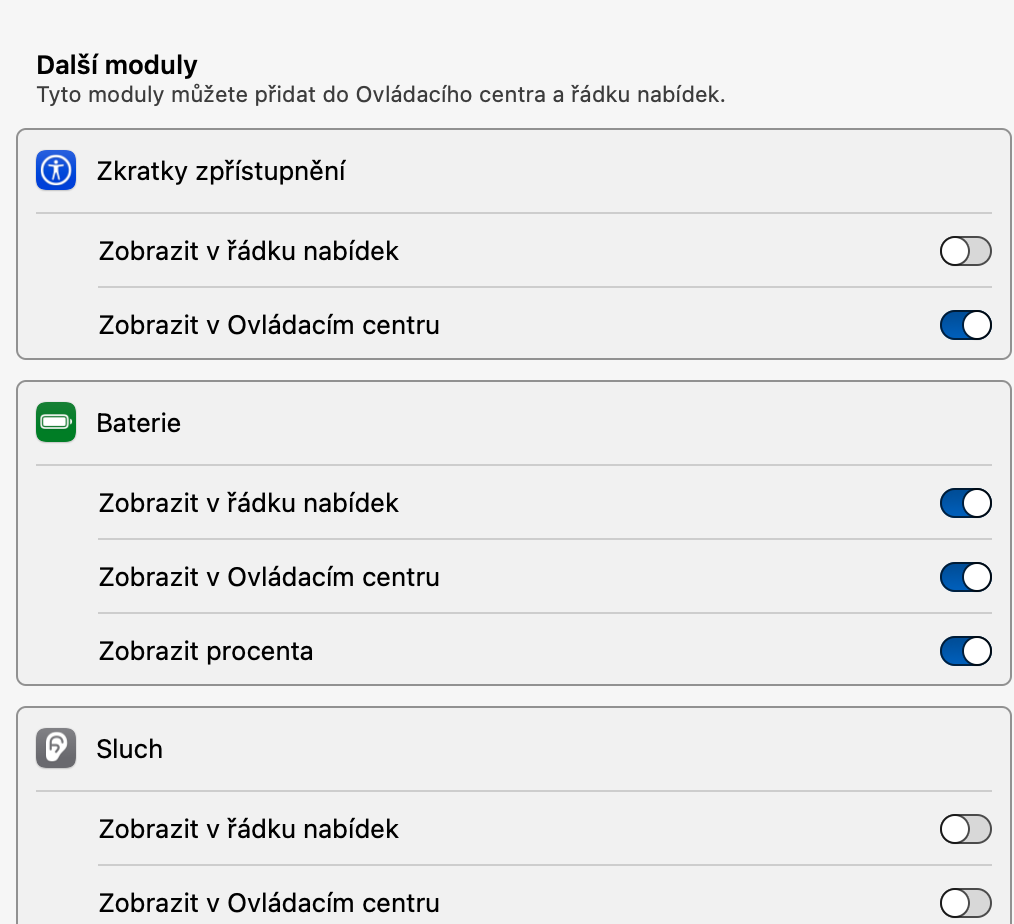
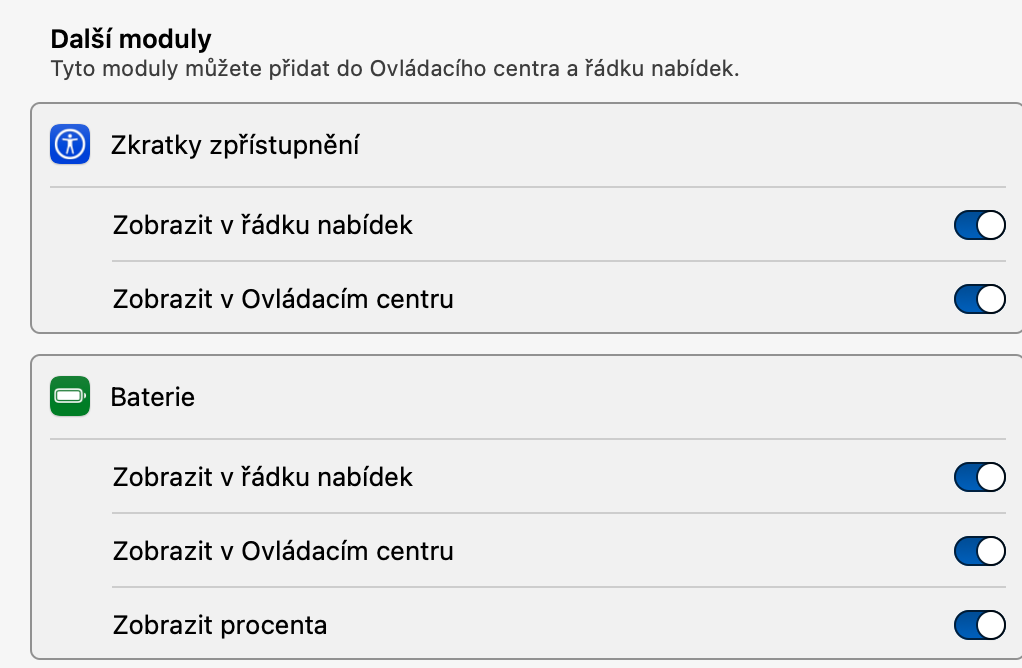
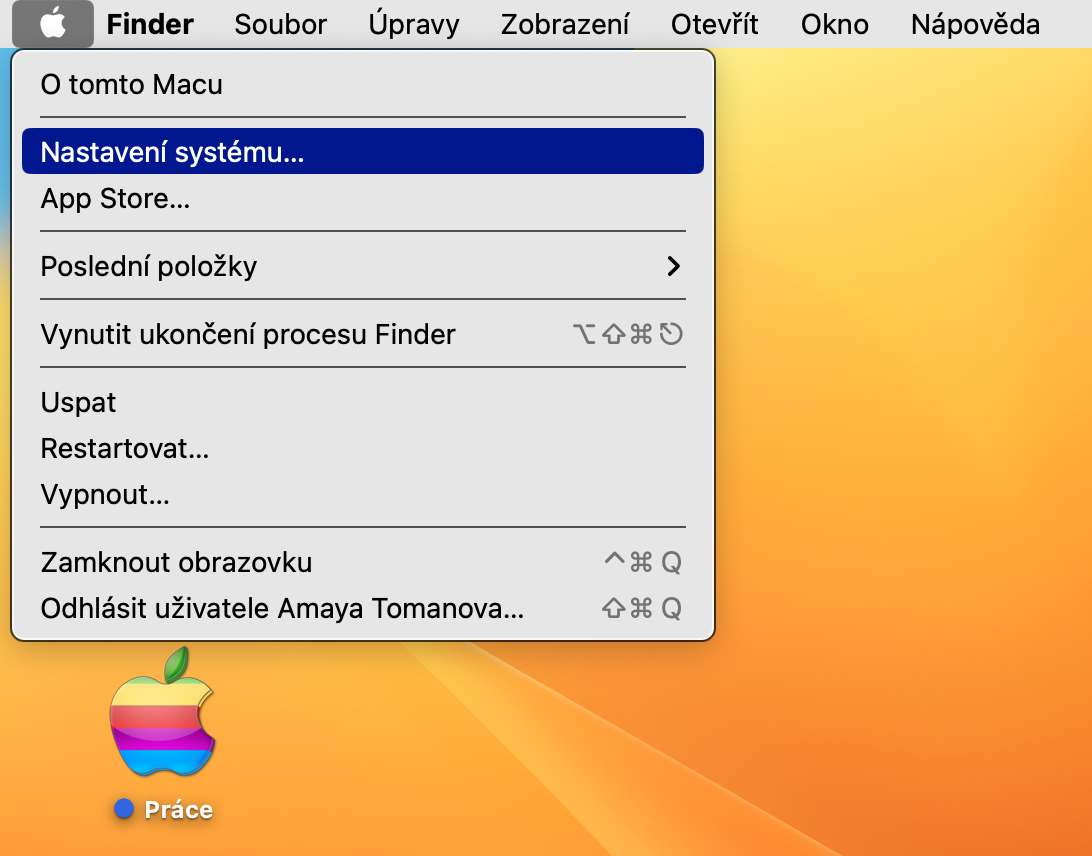
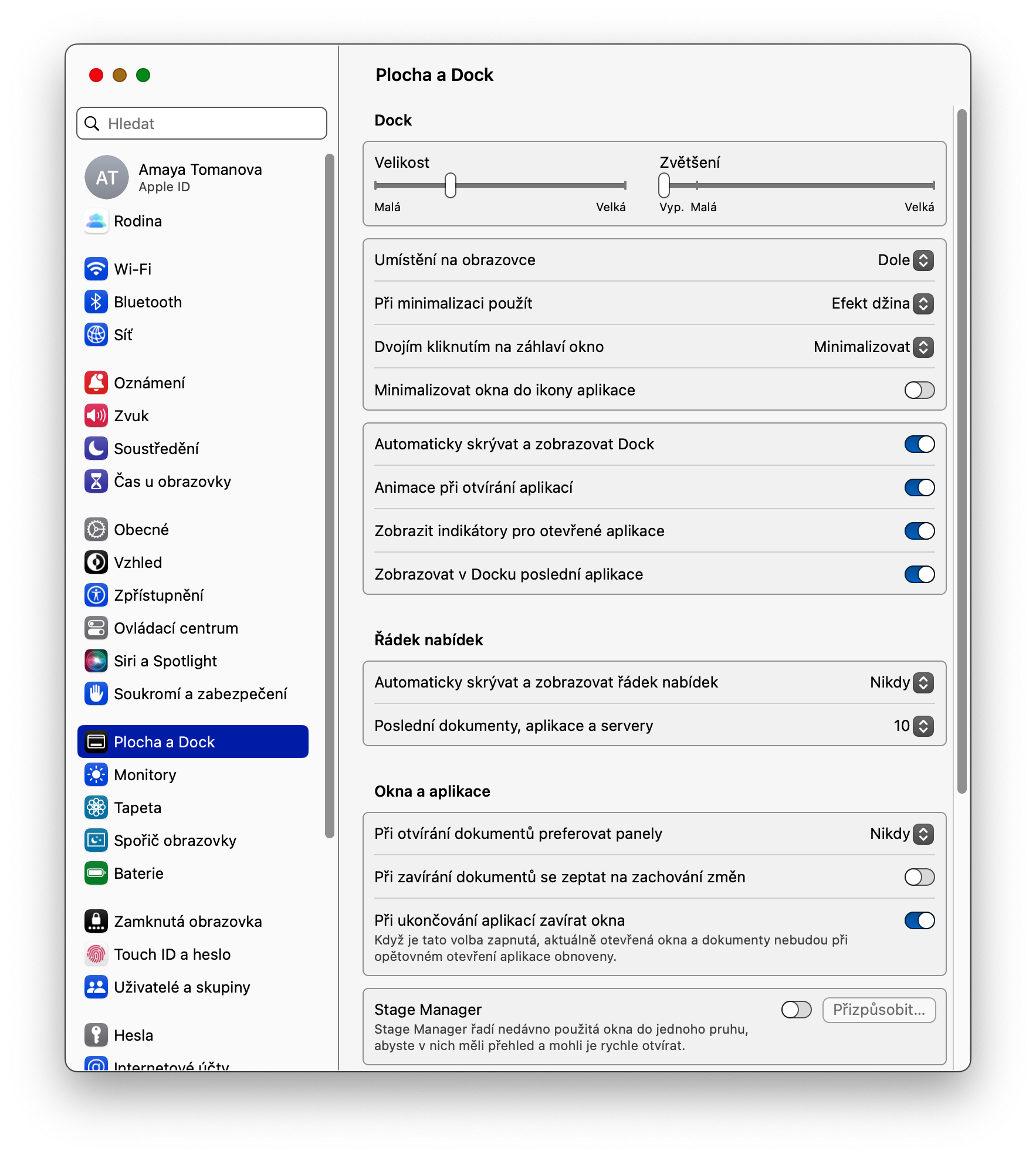
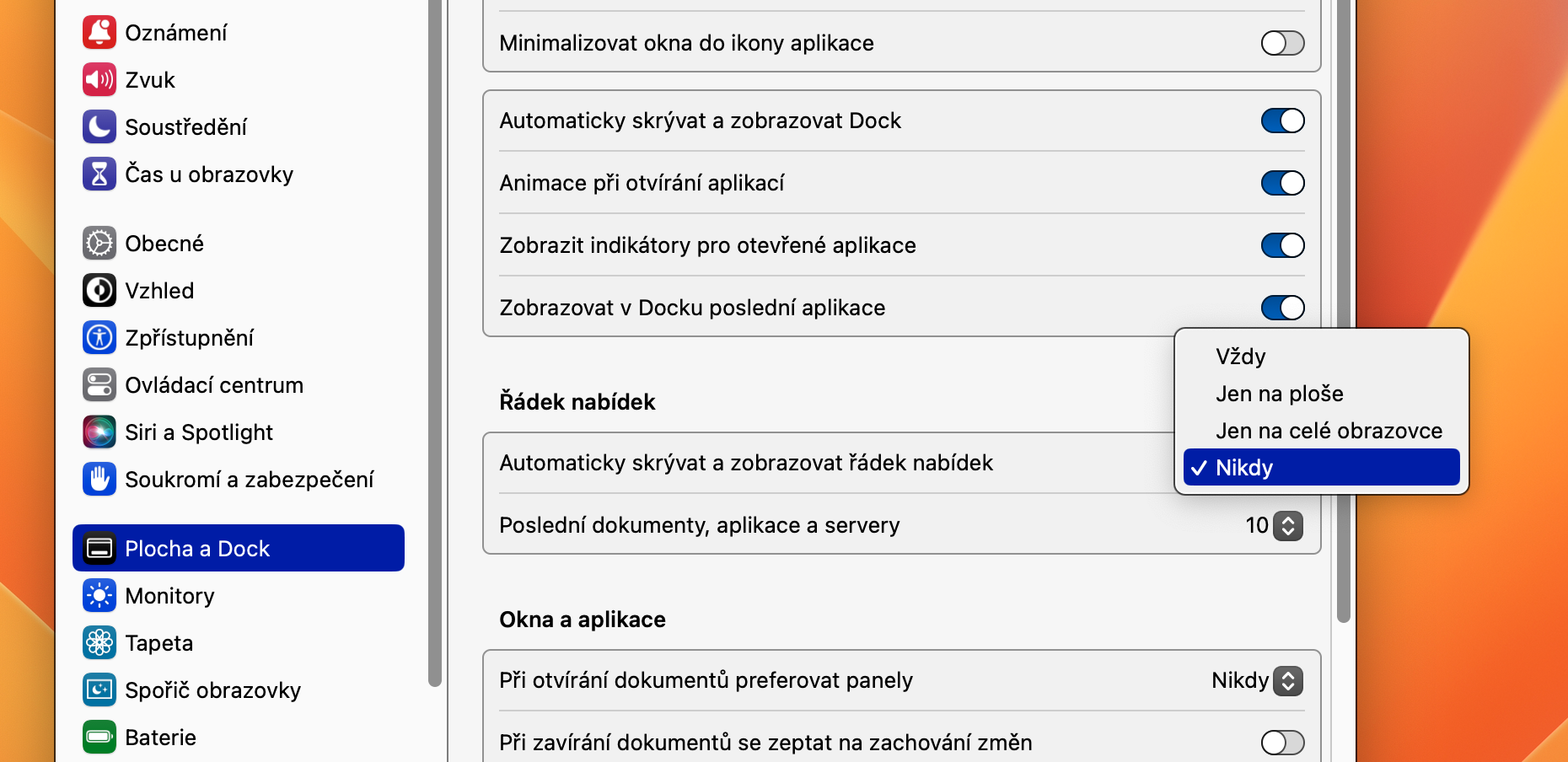
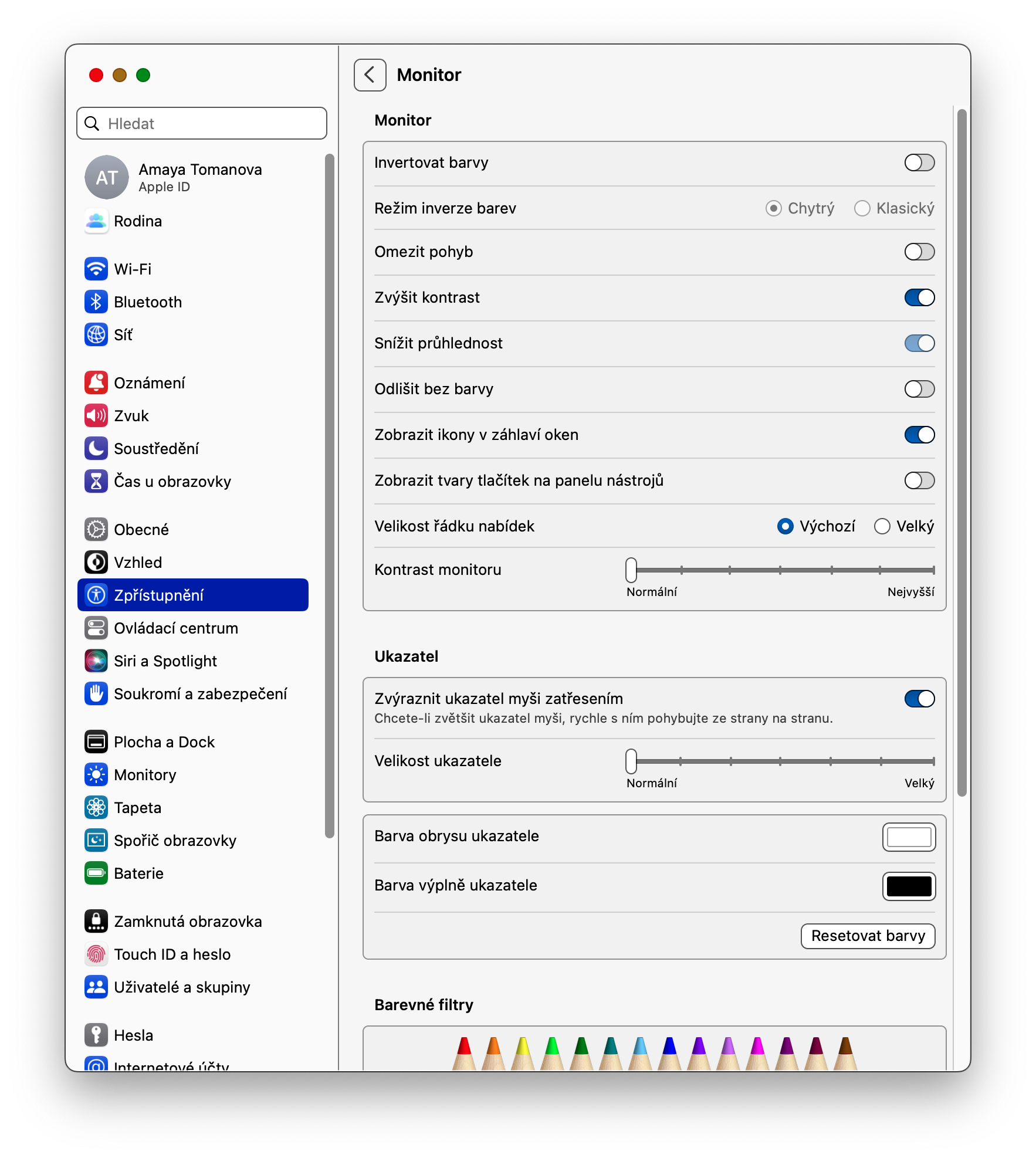
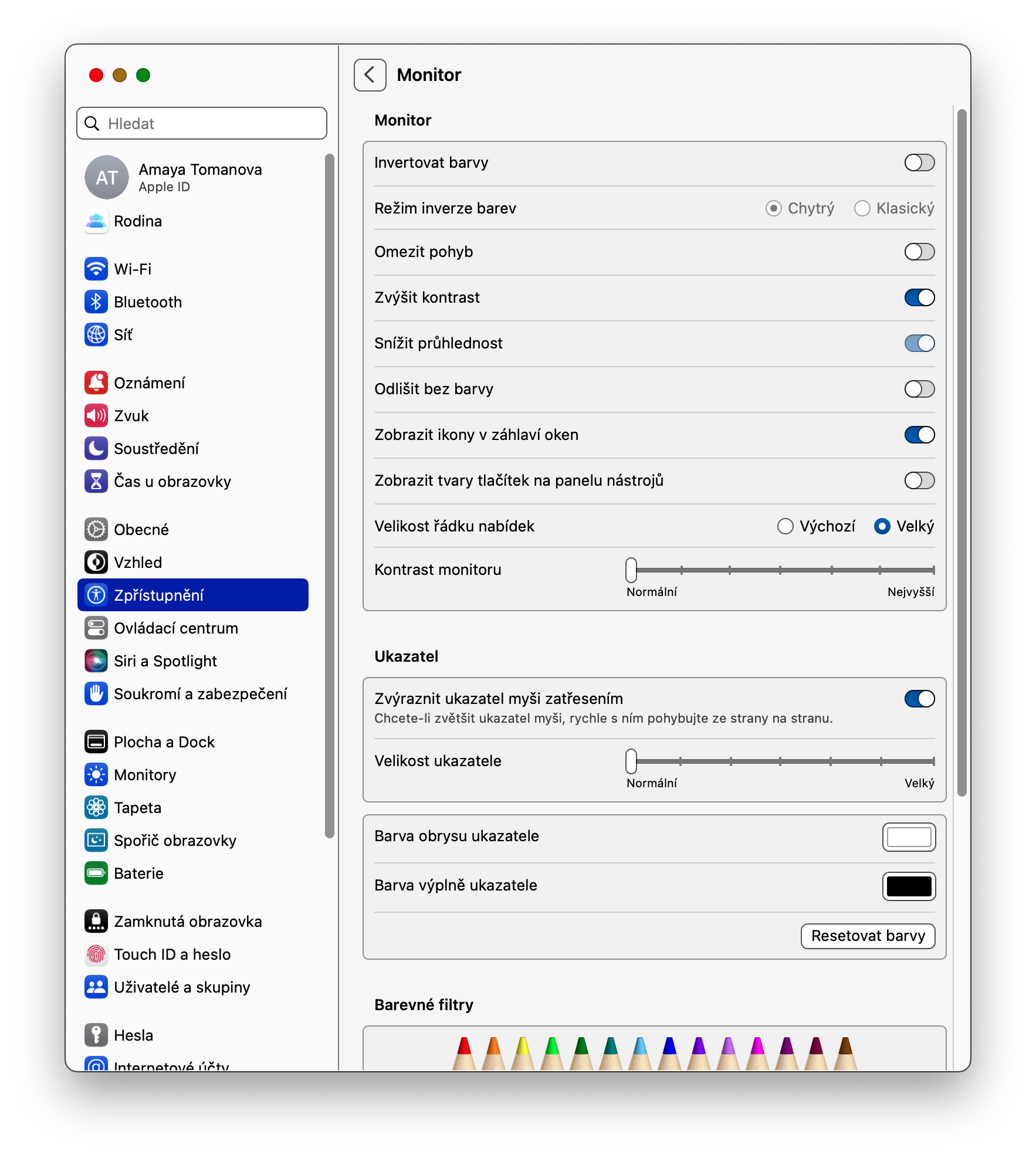
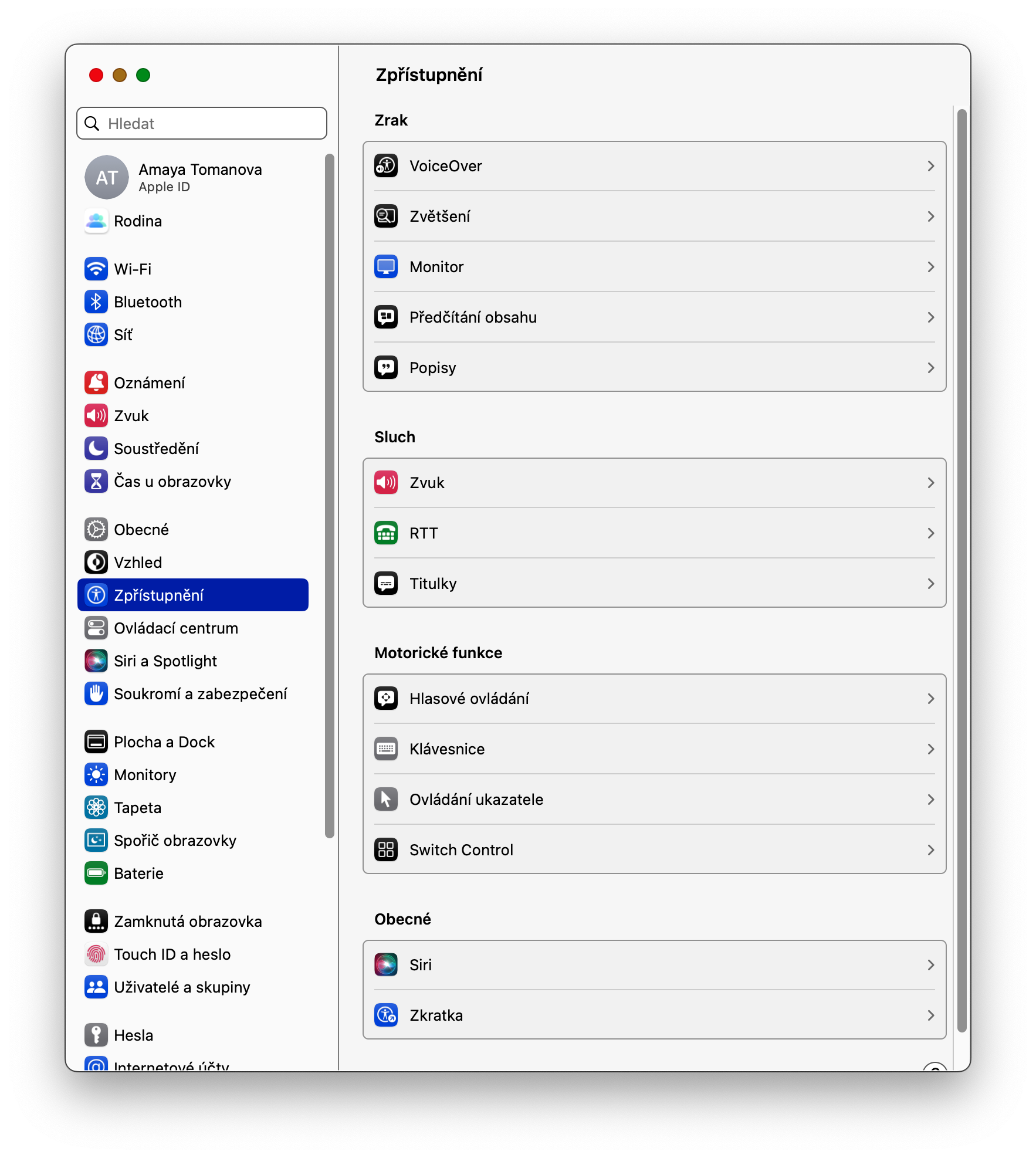
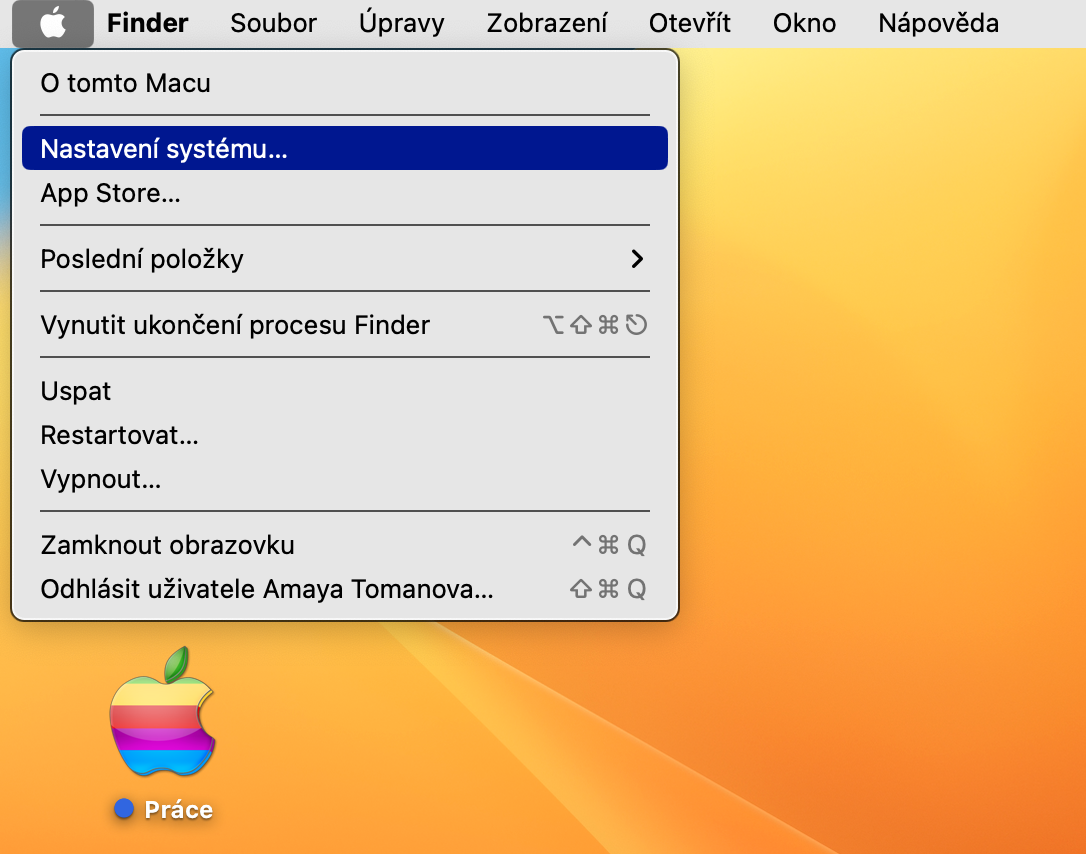
 Flyr verden rundt med Apple
Flyr verden rundt med Apple
Takk for tipsene. Spesielt endring av skriftstørrelse er veldig nyttig, men det er ikke enkelt å finne det i innstillingene. Jeg kom forresten nylig over en fin artikkel med tips om hvordan du setter opp Ventura: https://medium.com/@marik-marek/set-up-your-new-mac-1c6ef5d4b11c kanskje det vil være nyttig for noen.